我来教你在暴风影音里截屏的基础操作。
- PC教程
- 34分钟前
- 531

暴风影音这款应用有不少优点,深受伙伴喜爱,今天就讲解在暴风影音里截屏的基础操作,一起去看看在暴风影音里截屏的操作步骤吧,相信会有帮助哦。 在暴风影音里截屏的基础操...
暴风影音这款应用有不少优点,深受伙伴喜爱,今天就讲解在暴风影音里截屏的基础操作,一起去看看在暴风影音里截屏的操作步骤吧,相信会有帮助哦。
在暴风影音里截屏的基础操作

首先打开暴风影音。在左下角可以发现一个工具箱,点击此工具箱

点击“工具箱”出现菜单栏在左下角找到截屏键
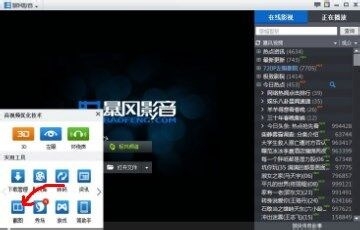
播放精彩的视屏,看到自己满意的精彩瞬间,点击“截屏”此时屏幕右上方出现“截屏成功”自己需要的截屏此时已经被自动保存。
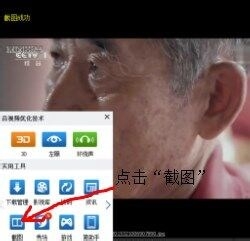
“截屏成功”此时截屏被自动保存在箭头所示文档。点击文档名。
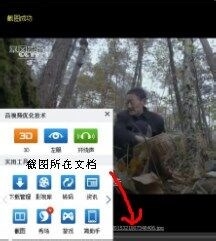
进入文档,截屏保存图片已被保存,
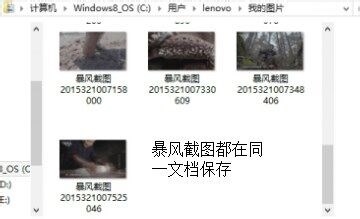
好了,来看看用暴风截的美图效果吧。

各位小伙伴们,看完上面的精彩内容,都清楚在暴风影音里截屏的基础操作了吧!
本文由cwhello于2024-10-11发表在打字教程,如有疑问,请联系我们。
本文链接:https://www.dzxmzl.com/5826.html
本文链接:https://www.dzxmzl.com/5826.html